记录|.NET上位机开发和PLC通信的实现
创始人
2025-01-11 09:07:15
0次
本文记录源自:B站视频
实验结果:跟视频做下来是没有问题的。能运行。
自己补充做了视频中未实现的读取和写入数据部分【欢迎小伙伴指正不对的地方】
目录
- 前言
- 一、项目
- Step1. 创建项目
- Step2. 创建动态图片展示
- Step3. 创建图片型按钮
- Step4. 创建下拉框
- Step1~4的效果展示
- Step5. 编程
- `实体类`
- `操作类`
- `Main函数`
- Step1~5的效果展示
- `Main函数`
- 最终效果:
- 二、补充内容
- 1. FlatStyle属性
- 三、读取和写入一个浮点数
- Step6. 建立图形
- Step7. 编程
- `操作类`
- `Main函数`
- Step1~7的效果展示
- 更新时间线
前言
在练习完基本的C#和.NET使用后,做下了记录|C#连接PLC通讯
现在打算跟B站视频做一个简单的C#项目。这篇文章做这个记录。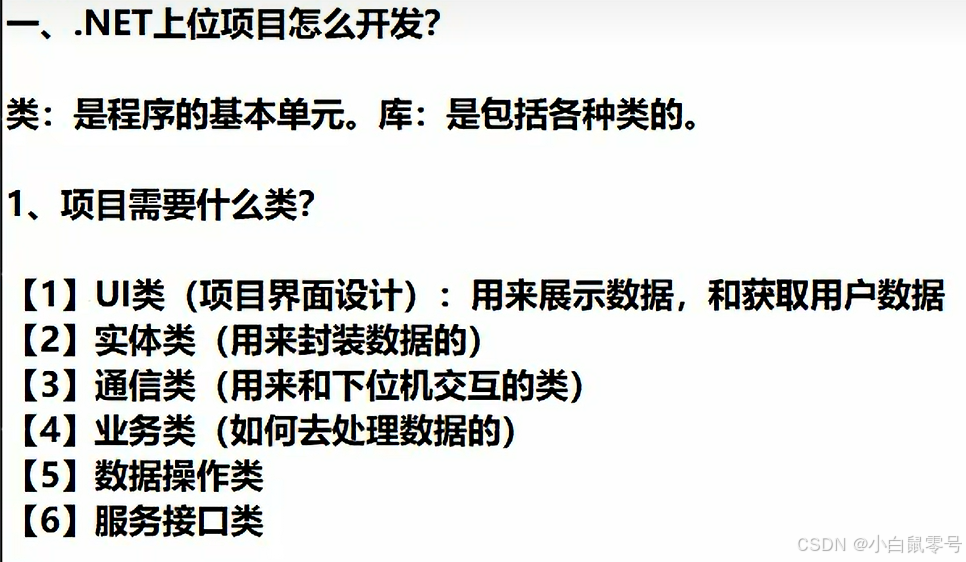
一、项目
Step1. 创建项目
- 是个Windows窗口(.NET framework)
Step2. 创建动态图片展示
- 首先,在自己项目的Debug文件位置处,去建立个images文件,用于存放图片【其中,Debug文件是指自己调试的程序;Release文件是指上线使用的程序】
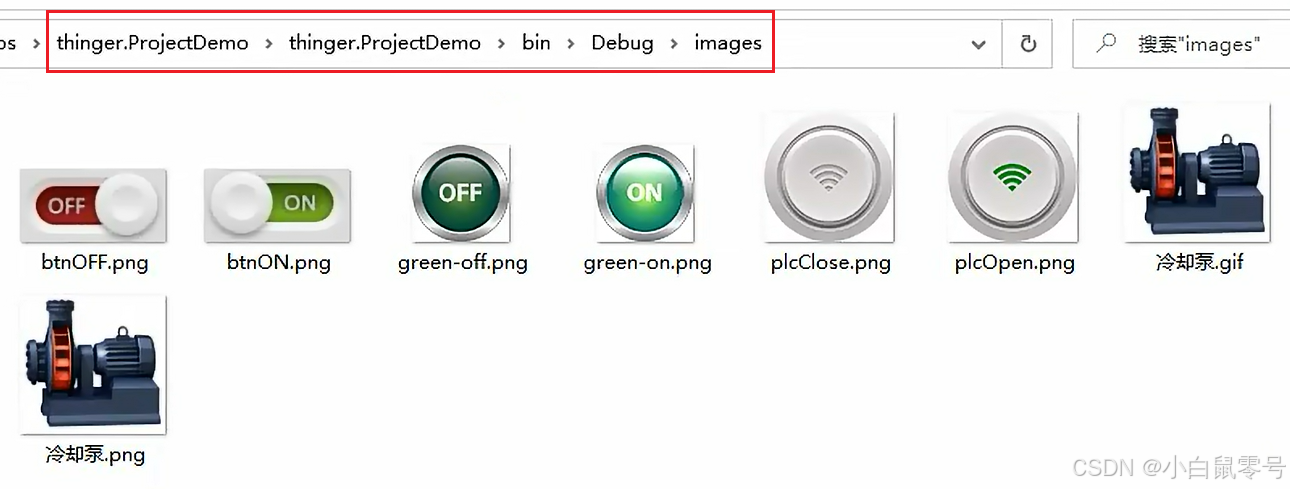
- 动图需要准备一张.png和一张.gif
- 在使用PictureBox组件,将图片添加进去,将组件的属性中的SizeMode改为Zoom
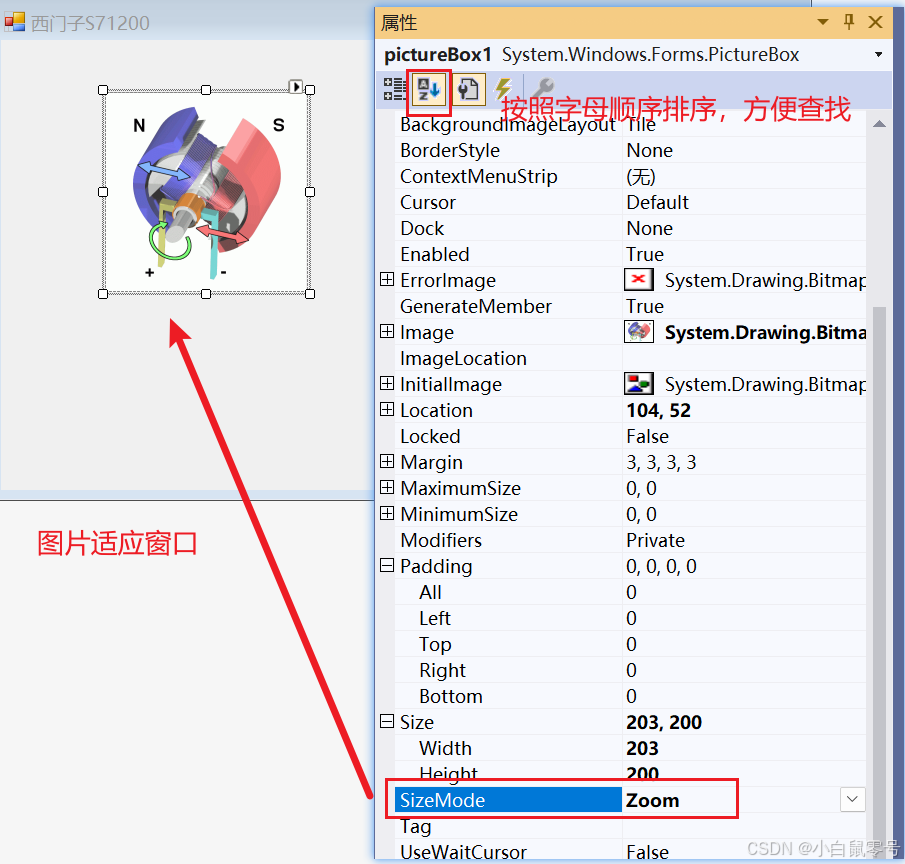
Step3. 创建图片型按钮
- 目的:实现一个具有图片的按钮【本质是button控件】
- 先对button中FlatSytle属性改为Flat,之后才能使用Image属性。
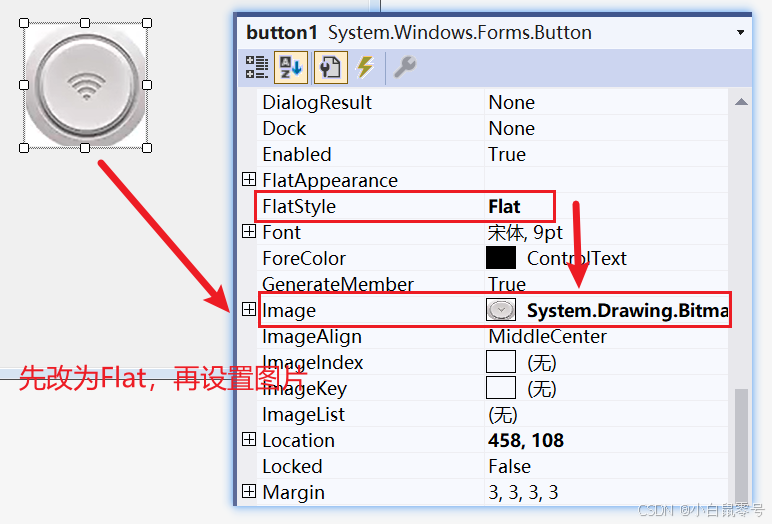
据此创建出两个图片按钮: - 连接PLC按钮
- 启动设备按钮

Step4. 创建下拉框
- ComboBox组件
在里面提前设定好两个值:S71200和S71500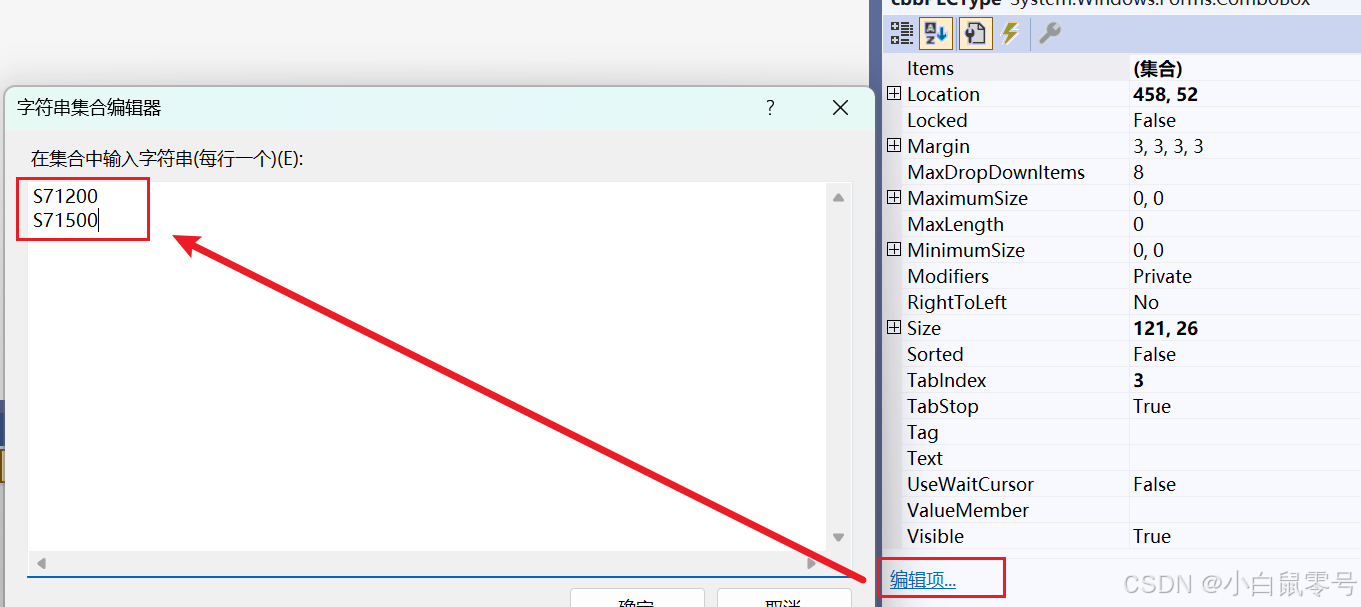
Step1~4的效果展示
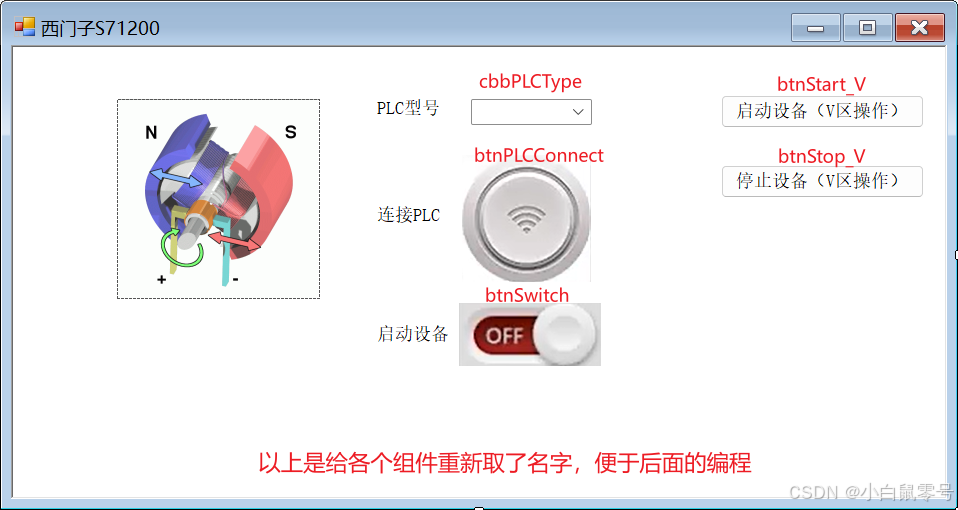
Step5. 编程
实体类
- 创建Models文件夹,存放实体类EquipState。
- 实体类类名:EquipState
- 只存放方法名,等待实现
EquipState类:
namespace thinger.ProjectDemo { /// /// 生产设备状态实体类 /// internal class EquipState { public bool Start { get; set; }//设备启动 public bool Stop { get; set; }//停止 public bool Task1 { get; set; }//任务1 public bool Task2 { get; set; } public bool Task3 { get; set; } public bool RunState { get; set; }//运行状态:1,正常 0 报警 public ushort RunModel { get; set; }//运行模式:1,普通 2,加速 3,满载 public float SiteData1 { get; set; }//位置数据1 public float SiteData2 { get; set; }//位置数据2 public float SiteData3 { get; set; }//位置数据3 public float SpeedData1 { get; set; }//速度数据1 public float SpeedData2 { get; set; }//速度数据2 } } 操作类
- 创建个Manager文件,该文件夹下面创建EquipControlManager类
- 类中的基本3个方法:ConnectPLC、ClosePLC、WriteDataToPLC
- ConnectPLC,实现对PLC的连接并返回提示。因此,返回类型位string。
EquipControlMananger类:
namespace thinger.ProjectDemo.Manager { /// /// 设备操作类 /// internal class EquipControlManager { //先对Plc对象进行声明 private Plc s7NetPlc = null; /// /// 连接PLC /// /// /// /// /// 关闭PLC /// public void ClosePLC() { s7NetPlc.Close(); } /// /// 按照指定地址,写入数据【位、字节、字、双字】 /// /// /// /// Main函数
namespace thinger.ProjectDemo { public partial class FrmMain : Form { private EquipControlManager controlManger=new EquipControlManager(); public FrmMain() { InitializeComponent(); } /// /// 打开和关闭PLC /// /// /// private void btnPLCConnect_Click(object sender, EventArgs e) { //Tag记录的是之前的开关状态,只有off和on //如果之前off,那么改为on if (this.btnPLCConnect.Tag.ToString().Equals("off")) { string connectManager = controlManger.ConnectPLC("192.168.0.10", this.cbbPLCType.Text); this.btnPLCConnect.Tag = "on"; this.btnPLCConnect.Image = Image.FromFile("images/plcOpen.png"); MessageBox.Show(connectManager); } else { controlManger.ClosePLC(); this.btnPLCConnect.Tag="off"; this.btnPLCConnect.Image = Image.FromFile("images/plcClose.png"); } } } } Step1~5的效果展示
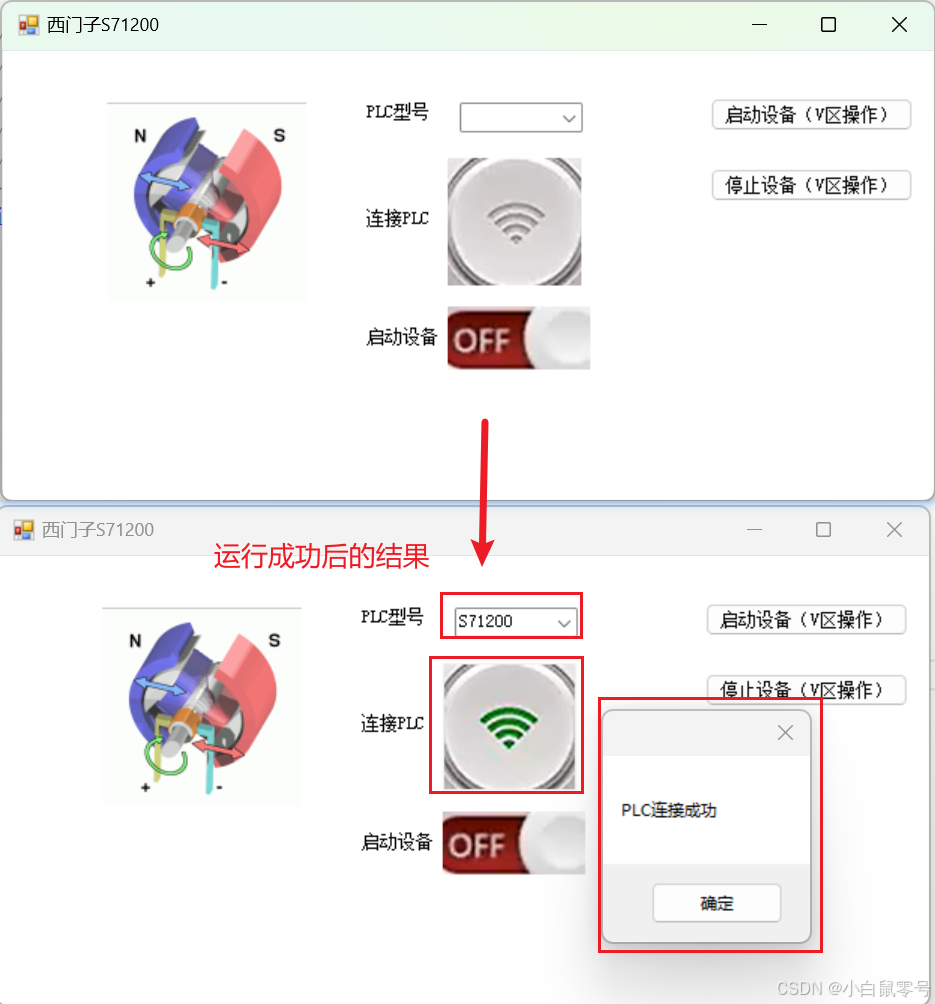
Main函数
- 添加了修改操作
/// /// 操作设备 /// /// /// private void btnSwitch_Click(object sender, EventArgs e) { if (this.btnPLCConnect.Tag.ToString().Equals("off")) { MessageBox.Show("请先连接PLC", "操作提示"); return; } //获取Tag中的地址值 string[] tags = this.btnSwitch.Tag.ToString().Split('-'); if (tags[0].Equals("off")) { //打开冷却泵 this.pictureBox1.Image = Image.FromFile("images/电机.gif"); this.btnSwitch.Image = Image.FromFile("images/btnOn.png"); this.btnSwitch.Tag = $"on-{tags[1]}"; //修改PLC中的值 controlManger.WriteDataToPLC(tags[1], true); } else { this.pictureBox1.Image = Image.FromFile("images/电机.png"); this.btnSwitch.Image = Image.FromFile("images/btnOff.png"); this.btnSwitch.Tag = $"off-{tags[1]}"; //修改PLC中的值 controlManger.WriteDataToPLC(tags[1], false); } } 最终效果:
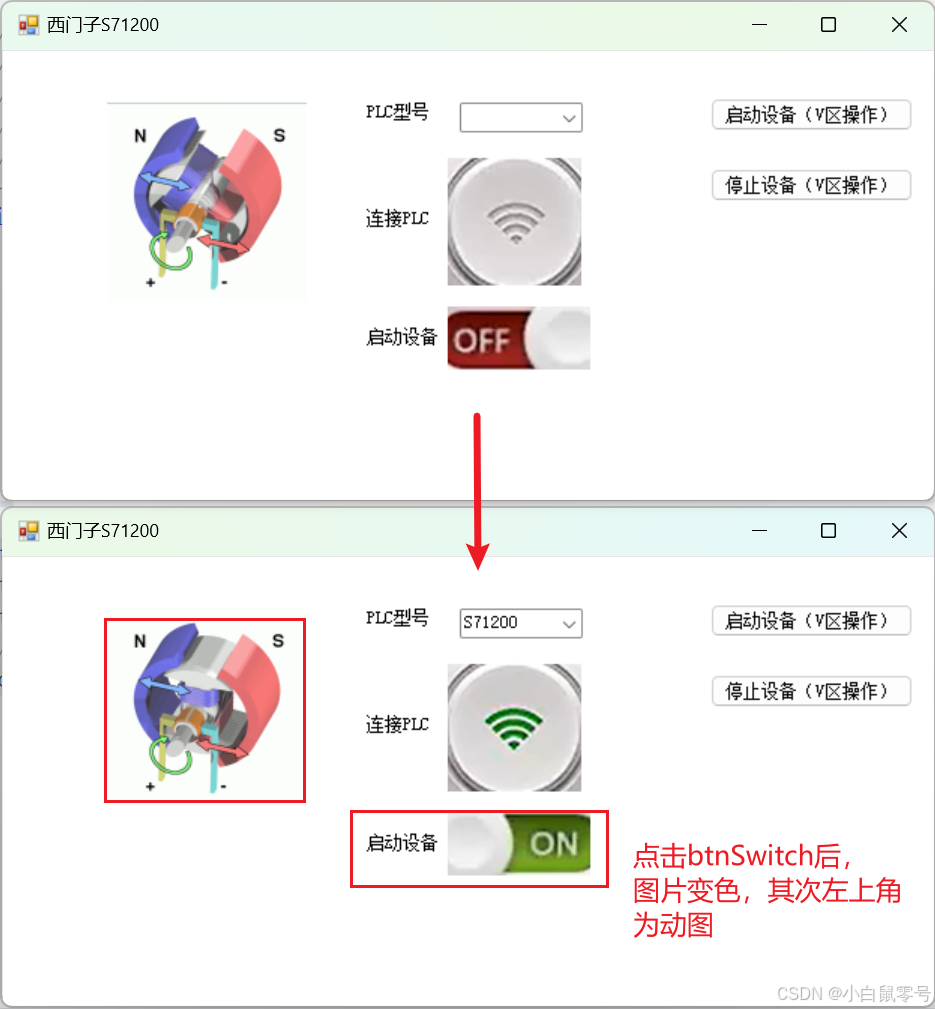
二、补充内容
1. FlatStyle属性
- 功能:设置Windows Forms控件(如:按钮、标签等)。
- Flat:产生“平面”效果,将空间的边框移除
- Standard:默认,三维效果。
三、读取和写入一个浮点数
接着前面的Step5进行的
Step6. 建立图形
- 两个按钮+两个文本框【如下所示:红色的部分是对组件重新的取名,便于后面的编程
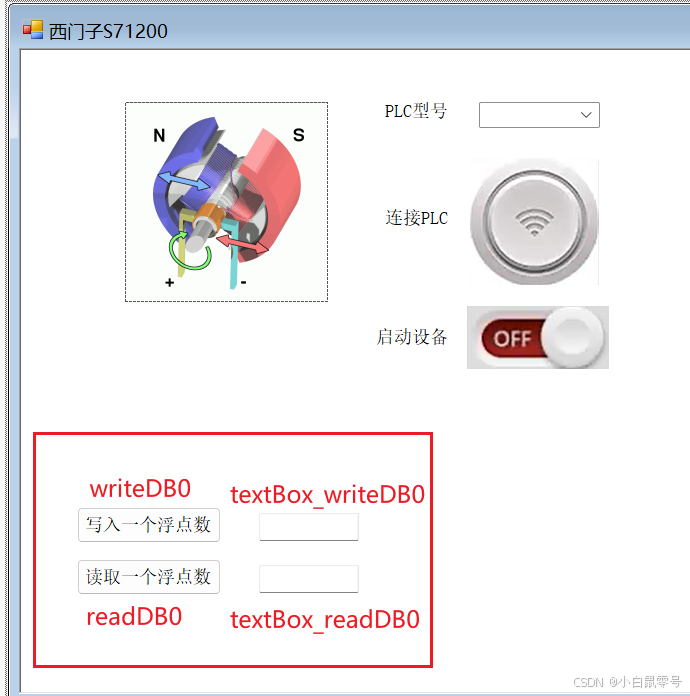
Step7. 编程
操作类
- 重写了一个WriteDataToPLC()方法【因为我不会用DBX0.0,DBW0,DBD0.0等用法,所以我想到直接按照 PLC.Write()的第二种重写方法,来重写】
- 一个ReadDataFromPLC()方法
public string WriteDataToPLC(int db, string varAddress, object varValue) { int varAd = int.Parse(varAddress); float varVal = float.Parse(varValue.ToString()); lock (this) { try { s7NetPlc.Write(DataType.DataBlock, db, varAd,varVal); return "写入数据成功"; }catch(Exception ex) { return $"写入数据失败,{ex.Message}"; } } } public string ReadDataFromPLC(int db, string varAddress) { int varAd = int.Parse(varAddress); try { return s7NetPlc.Read(DataType.DataBlock, db, varAd, VarType.Real, 1).ToString(); }catch(Exception ex) { return $"写入数据失败,{ex.Message}"; } } Main函数
- 实现两个点击效果
private void writeDB0_Click(object sender, EventArgs e) { string writeMessage = controlManger.WriteDataToPLC(1,writeDB0.Tag.ToString(),textBox_writeDB0.Text); textBox_writeDB0.Text = ""; MessageBox.Show(writeMessage); } private void readDB0_Click(object sender, EventArgs e) { string readMessage = controlManger.ReadDataFromPLC(1,readDB0.Tag.ToString()); if (readMessage.Contains("失败")) { MessageBox.Show(readMessage); return; } textBox_readDB0.Text = readMessage; } Step1~7的效果展示
读取一个浮点: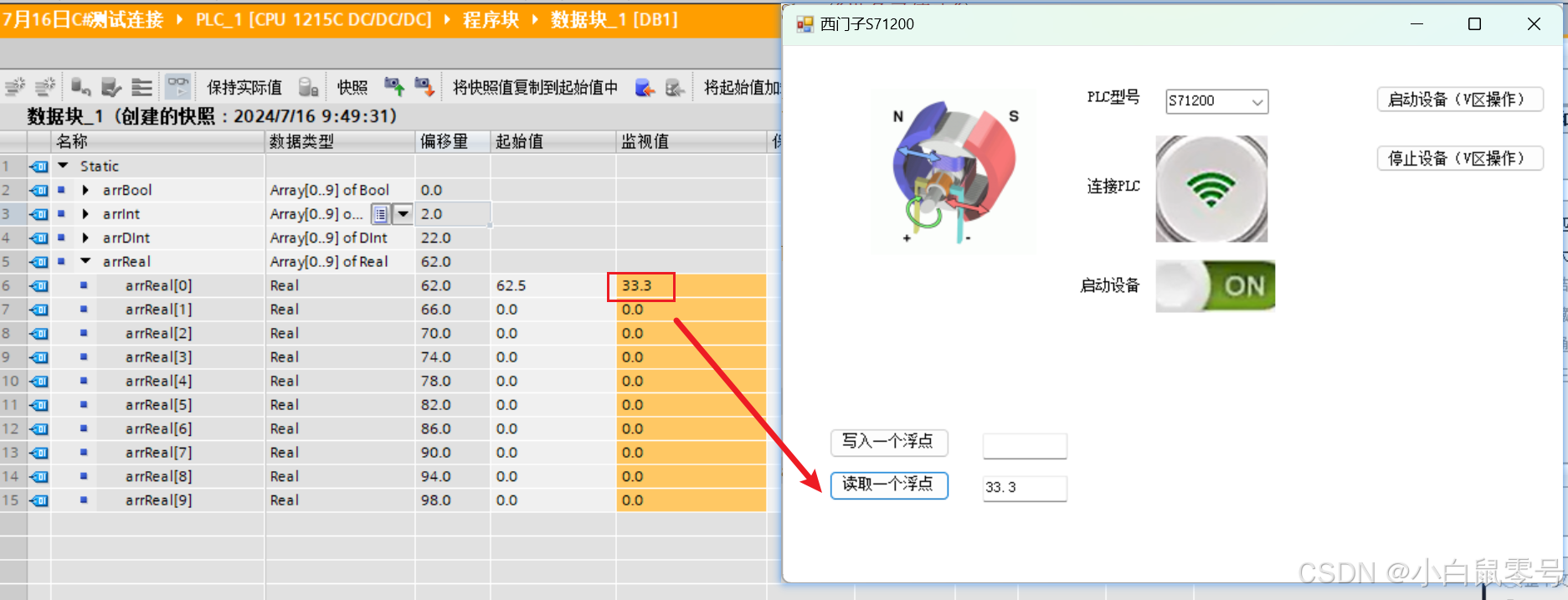
写入一个浮点数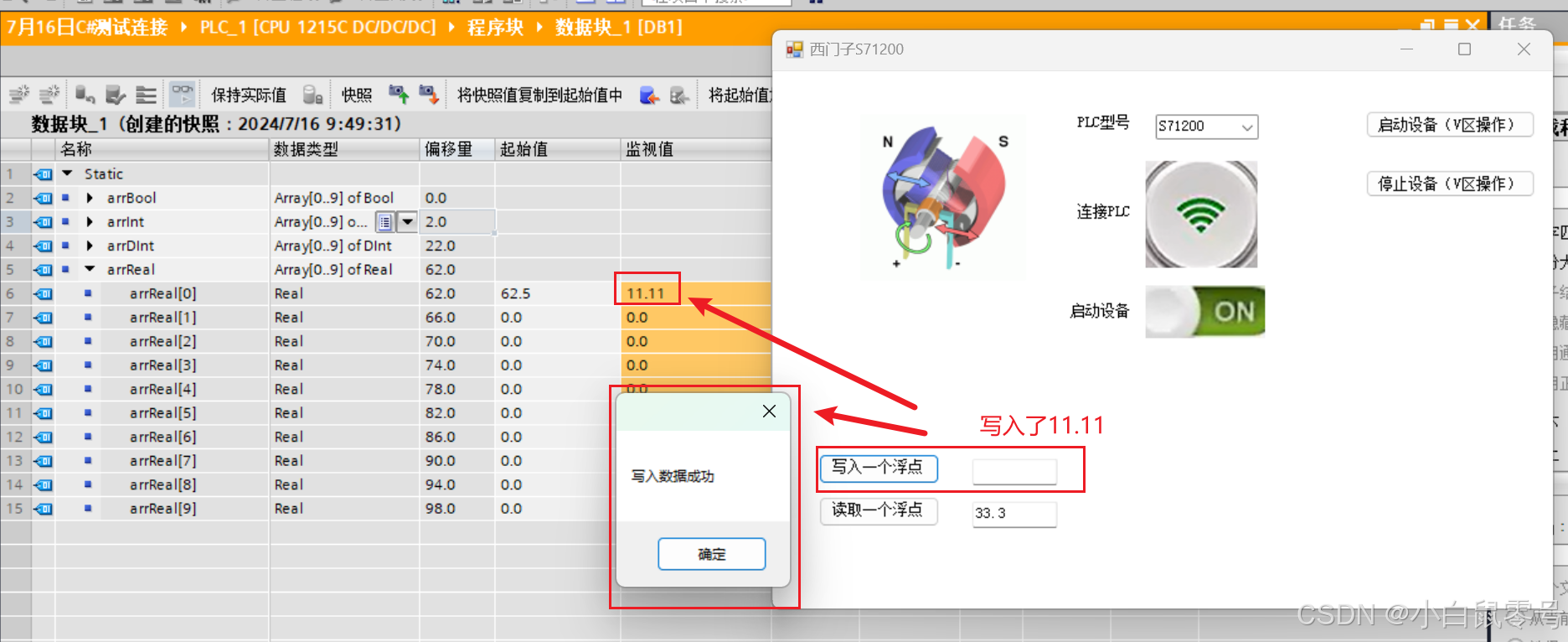
更新时间线
- 2024.07.15:创建文章
- 2024.07.16:补充了读取和写入一个浮点数。
相关内容
热门资讯
第八分钟辅助挂!wpk辅助插件...
第八分钟辅助挂!wpk辅助插件叫什么,aapoker辅助器是真的吗(透视)揭秘攻略(有挂实锤)1、在...
黑科技辅助(德扑ai怎么系统)...
黑科技辅助(德扑ai怎么系统)外挂软件透明挂智能ai代打辅助器(透视)详细教程(2021已更新)(哔...
黑科技肯定!德扑之星能看到底牌...
黑科技肯定!德扑之星能看到底牌,德扑之星软件透明软件多少钱,可靠教程(有挂细节)-哔哩哔哩相信很多朋...
揭秘“wepoker是否有挂”...
揭秘“wepoker是否有挂”(透视)详细开挂辅助技巧在选择wepoker透视软件之前,你需要明确自...
七分钟俱乐部!wpk透视脚本,...
七分钟俱乐部!wpk透视脚本,wepoker透视脚本免费(透视)必赢方法(确实有挂)1、wepoke...
黑科技辅助(推扑克)外挂软件透...
黑科技辅助(推扑克)外挂软件透明挂智能ai辅助助手(透视)曝光教程(2023已更新)(哔哩哔哩);推...
第三方辅助!微扑克ai机器人可...
第三方辅助!微扑克ai机器人可以回事,wpk微扑克辅助透视,科技教程(的确有挂)-哔哩哔哩;微扑克a...
我来教教大家“德州大菠萝摆牌攻...
我来教教大家“德州大菠萝摆牌攻略”(透视)详细开挂辅助教程识别中的透视行为可通过以下方法:监控玩家的...
第十分钟透明挂!德普之星辅助器...
第十分钟透明挂!德普之星辅助器,wejoker辅助脚本(透视)分享教程(有挂秘笈)1、玩家可以在德普...
黑科技辅助(wpk微扑克模拟器...
黑科技辅助(wpk微扑克模拟器)外挂软件透明挂智能ai代打辅助软件(透视)新2025版(2021已更...
